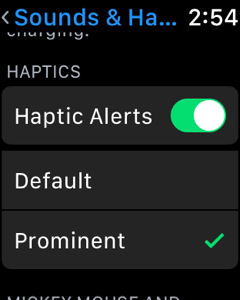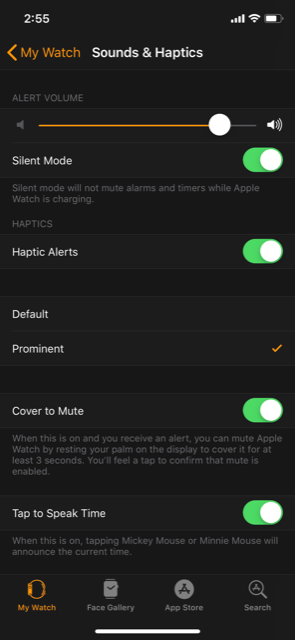Time Timer® Apple Watch App
Pour obtenir de l'aide avec l'application Time Timer® Apple Watch App
Comment ouvrir l'application Time Timer sur ma montre Apple ?

Comment régler une minuterie sur mon Apple Watch ?

Est-il possible de répéter un minuteur ?
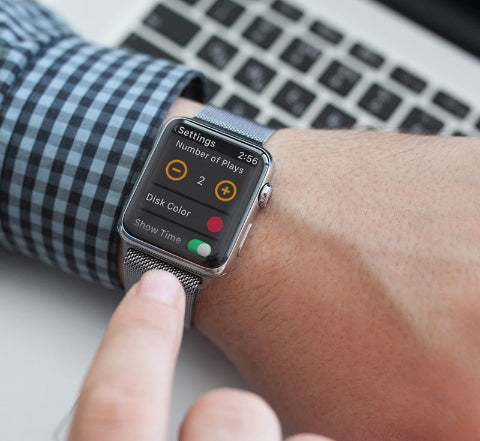
Comment supprimer un minuteur ?

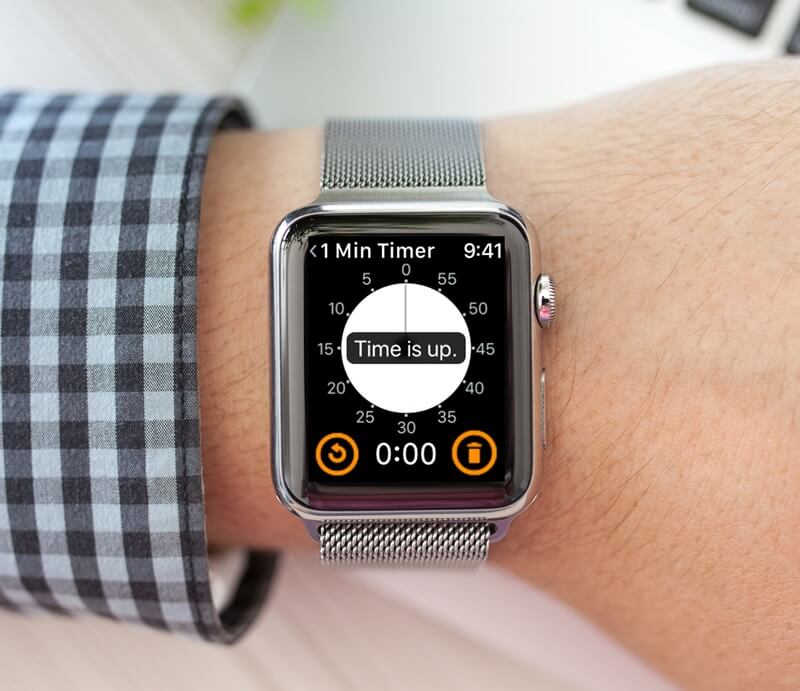
Comment définir un minuteur de balance personnalisé ?


Quelle est la différence entre une minuterie de 60 minutes et une minuterie à échelle personnalisée ?
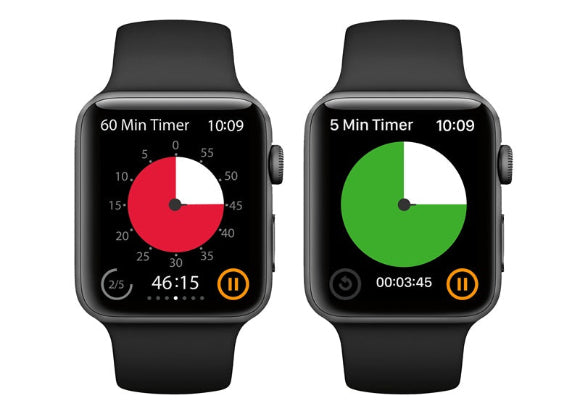
Le disque peut-il être de couleur différente ?

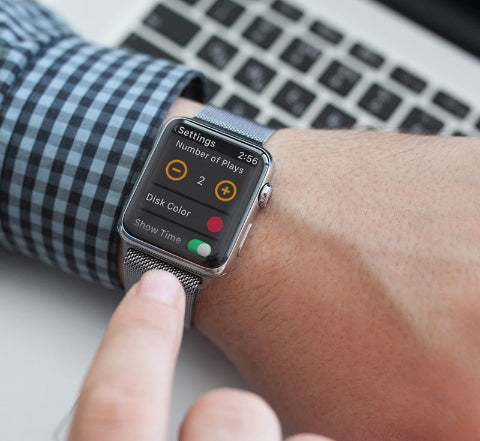
Que se passe-t-il lorsqu'un délai est écoulé ?
Comment vérifier le réglage du volume sur la montre ?
Est-il possible d'enregistrer un minuteur sur mon Apple Watch ?


Ai-je besoin de mon téléphone pour que l'application Apple Watch fonctionne ?
J'ai acheté un nouvel appareil ou j'ai accidentellement supprimé l'application. Dois-je acheter à nouveau l'application ?
Comment résoudre le problème du son sur l'application Time Timer de l'Apple Watch